Mac电脑上的智能文件夹,能够将相同文件名或者相同的类型文件集合到一个文件夹中,而且不占用储存空间,它的功能就是将用户自定义的文件搜索出来后,将文件的路径放到智能文件夹中,下次可直接打开,那我们该如何创建智能文件夹呢?接下来和小编一起来看看吧!
具体操作方法如下
1.首先我们需要先打开访达窗口,如下图所示。
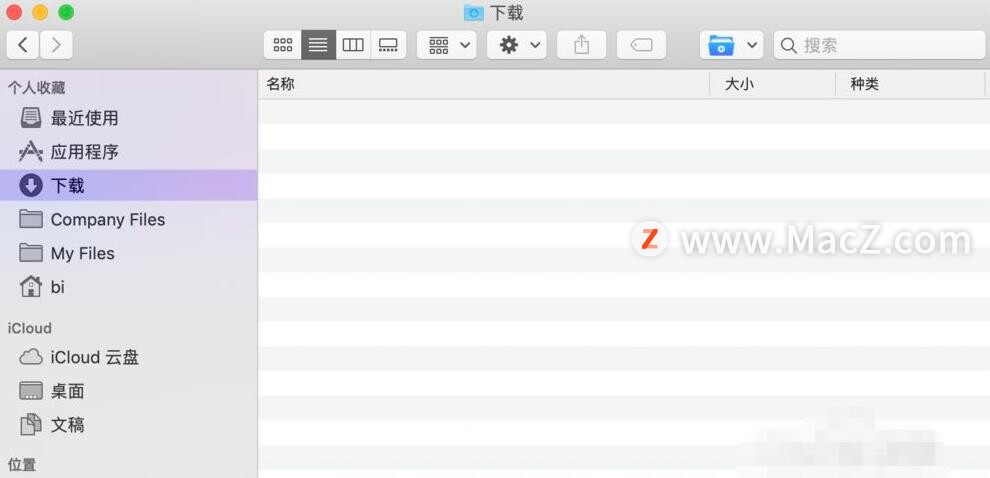
2.打开访达窗口后,点击上面的菜单栏,选中文件下的新建智能文件夹,如下图所示。
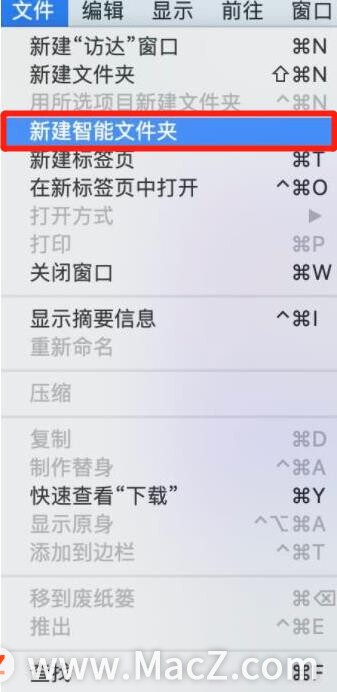
3.此时会弹出的一个智能文件夹窗口,然后我们点击存储按钮旁边的加号按钮,如下图所示。
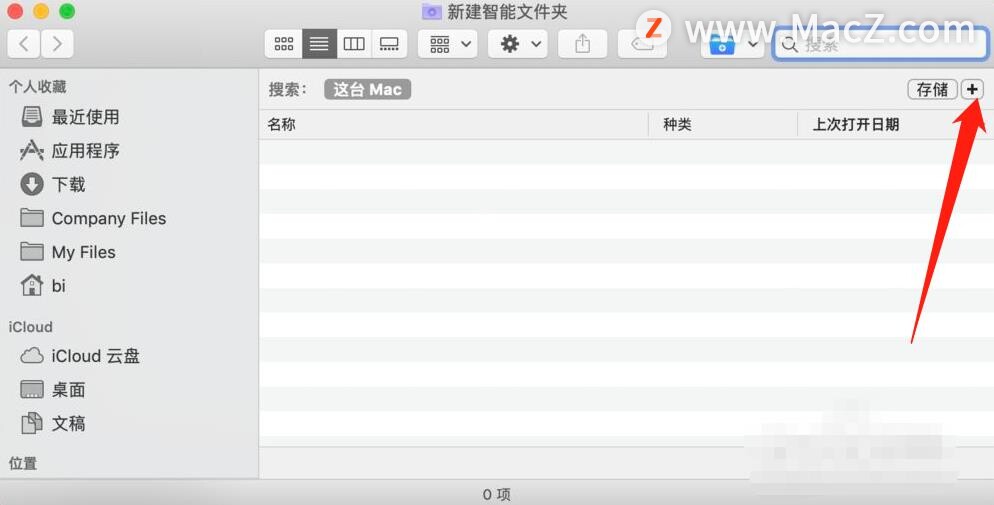
4.此时会在条件区域显示条件设置,包括种类及内容等信息,在这里我们可以通过下拉菜单进行选择,如下图所示。
App Tamer:macOS 电池管理工具,控制后台应用活动
经常使用 MacBook 系列笔记本的朋友一定遇到过以下场景:明明已经将 Mac 合盖设备却无法休眠,下次开盖使用时发现电池竟然用去了大半。
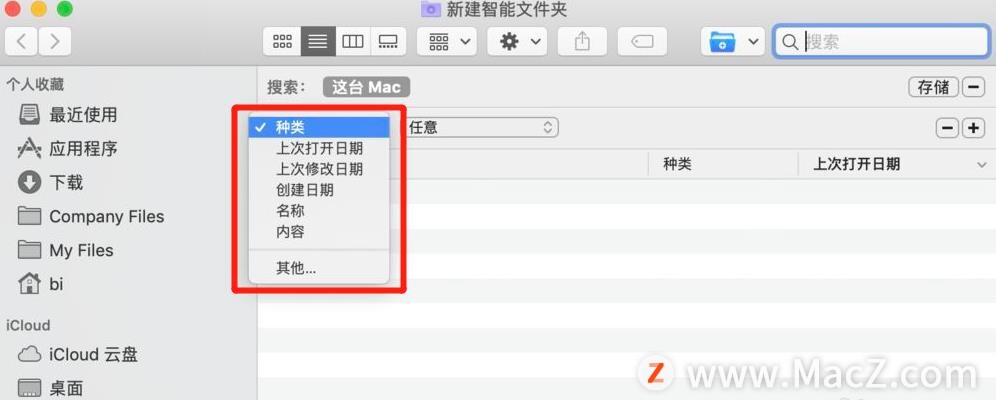
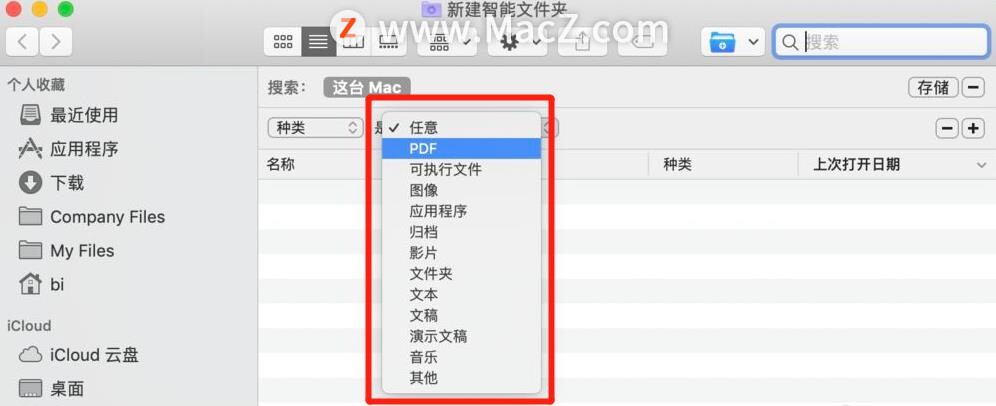
5.通过条件设置就会显示对应的文件了,如下图所示。
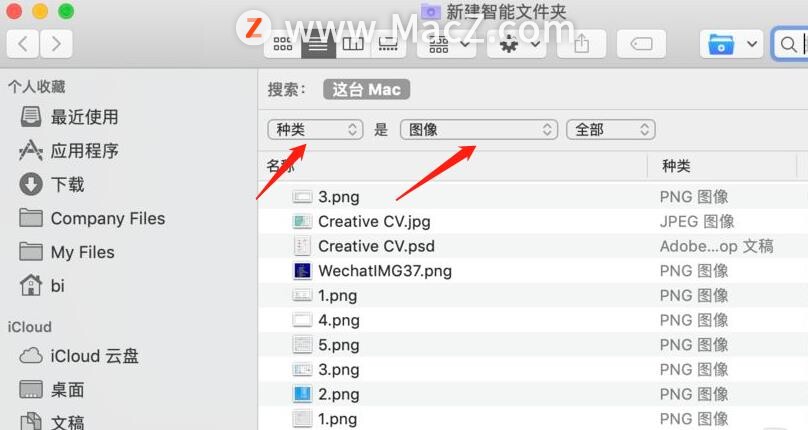
6.确认是自己需要归类的文件后,我们点击存储按钮,在弹出的窗口中选中存储的位置即可,如下图所示。
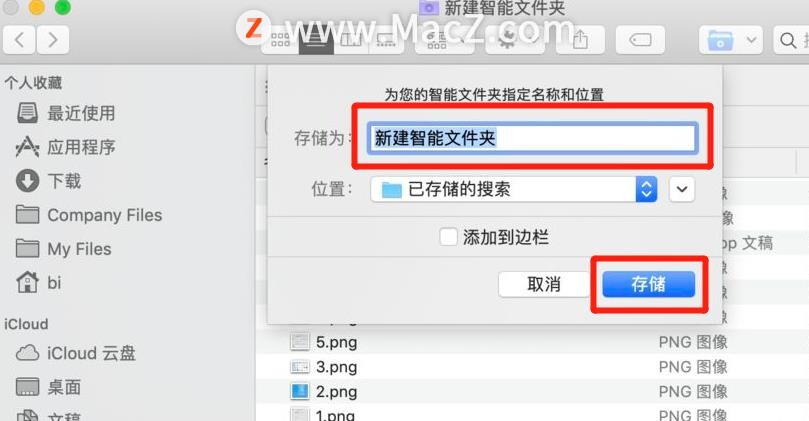
7.前往存储的位置,我们就能够看到刚刚新建的智能文件夹了,我们双击打开,就能够看到刚刚归类的文件了,如下图所示。
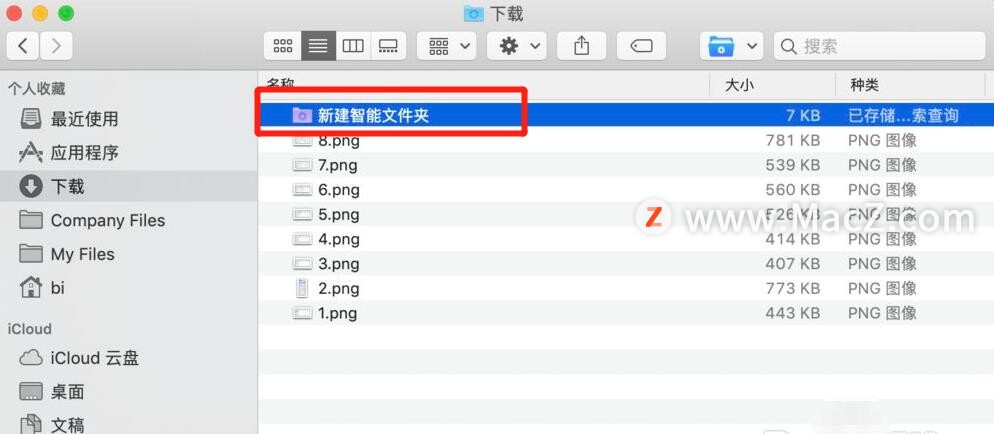
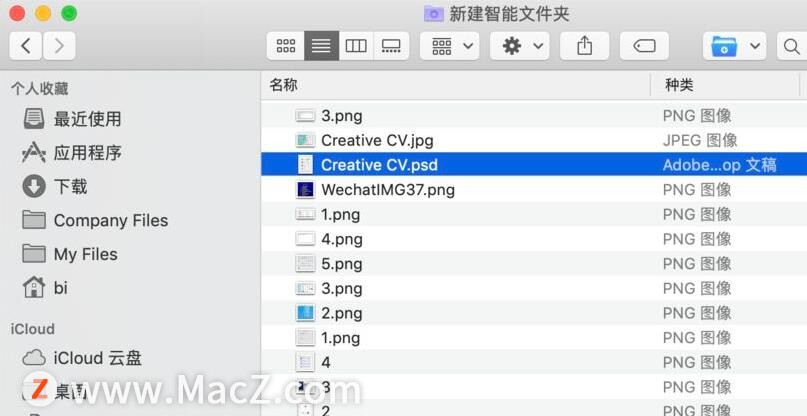
以上就是Mac电脑创建智能文件夹的具体操作方法,有需要的小伙伴欢迎参考操作!想了解更多关于Mac相关内容,请关注我们吧!
Mac如何调整照片的白平衡?
Mac如何调整照片的白平衡?今天小编给大家带来了调整照片的白平衡的教程,帮您快速完成照片调色,感兴趣的朋友快来跟小编看看吧!






